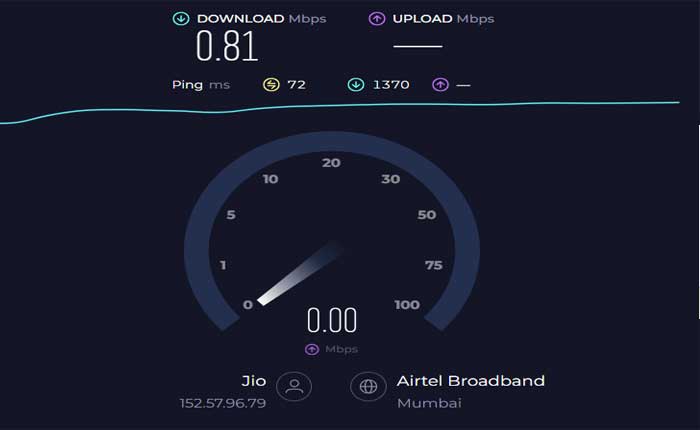
Miro es una plataforma de pizarra colaborativa en línea que permite a personas y equipos trabajar juntos, intercambiar ideas, organizar información visualmente y colaborar en tiempo real de forma remota.
Miro proporciona un lienzo digital para que los equipos colaboren en diversos proyectos, desde sesiones de lluvia de ideas hasta planificación de proyectos complejos.
Sin embargo, muchas personas están experimentando el problema de que Miro no funciona correctamente. ¿Estás enfrentando el mismo problema? En caso afirmativo, no se preocupe, lo tenemos cubierto.
En esta guía de solución de problemas, le brindaremos algunas soluciones efectivas para solucionar el problema de que Miro no funciona.
Cómo arreglar que Miro no funcione
Hay varios pasos de solución de problemas que puede intentar para resolver el problema:
Comprueba tu conexión a Internet:
Asegúrese de tener una conexión a Internet estable y activa.
Internet inestable o lento puede causar problemas con la funcionalidad de Miro.
Conéctese a un confiable Wifi red o uso Datos móviles con una señal fuerte para evitar interrupciones.
Una conexión a Internet débil o inestable puede impedir que el sitio web o la aplicación Miro funcione correctamente.
Reiniciando su enrutador o módem para actualizar la conexión a Internet.
O considere conectarse a una red diferente (si está disponible) para ver si el problema persiste.
Verifique el estado del servidor Miro:
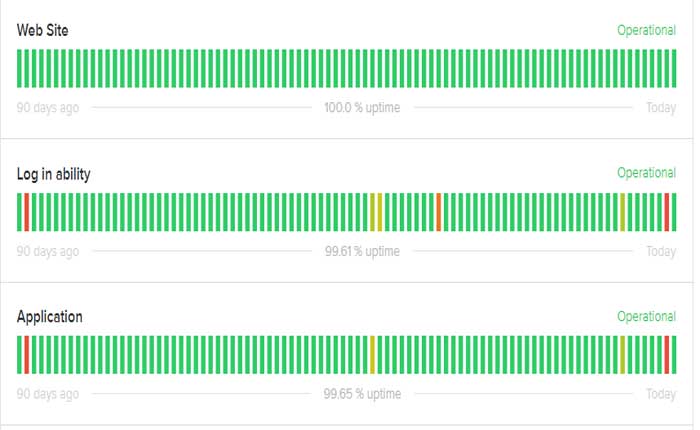
Visite la página de estado de Miro o sus redes sociales oficiales, como la cuenta de Twitter, para ver si se han reportado interrupciones o problemas del sistema.
Si hay un problema conocido, es posible que Miro esté trabajando para resolverlo.
Consultar la página de estado de Miro puede ser un paso útil cuando tienes problemas con Miro que no funciona correctamente.
Borrar caché y cookies del navegador:
A veces, la memoria caché y las cookies almacenadas en su navegador pueden causar conflictos con aplicaciones web como Miro.
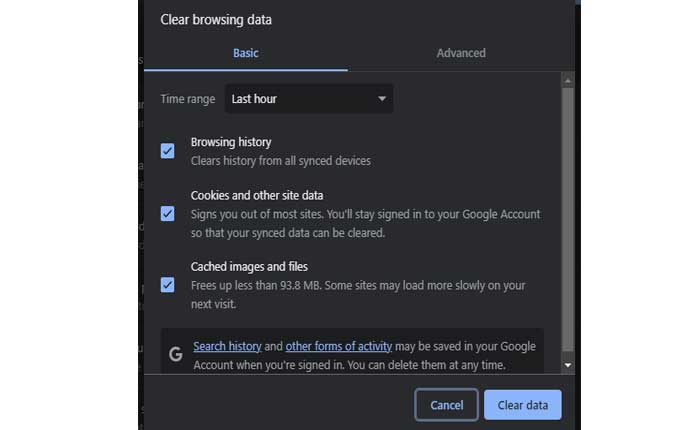
- Abrir el navegador Chrome
- Haga clic en Tres puntos en la esquina superior derecha
- Haga clic en Más herramienta
- Haga clic en Borrar datos de navegación
- Elija la duración del tiempo
- Marque todas las casillas
- Haga clic en Borrar datos
Nota: El proceso puede ser diferente en otros navegadores.
Borre el caché y las cookies de su navegador, luego reinícielo e intente acceder a Miro nuevamente.
Deshabilitar las extensiones del navegador:
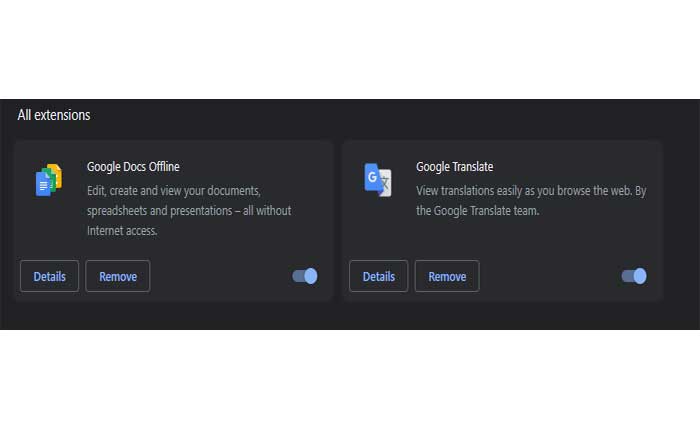
Ciertas extensiones o complementos del navegador pueden interferir con la funcionalidad de Miro. Intente deshabilitar las extensiones o complementos en su navegador y verifique si Miro funciona correctamente sin ellos.
Puede desactivar temporalmente cualquier bloqueador de anuncios o extensión del navegador que haya instalado y luego intentar acceder al sitio web nuevamente.
A continuación se explica cómo puede desactivar las extensiones del navegador en diferentes navegadores:
Google Chrome:
Abra Chrome y haga clic en el ícono de menú de tres puntos en la esquina superior derecha.
Ir a «Más herramientas» y seleccione «Extensiones».
Desactive el interruptor de palanca junto a cada extensión para desactivarlas temporalmente.
Una vez deshabilitado, reinicie Chrome e intente acceder a Miro nuevamente para ver si el problema persiste.
Mozilla Firefox:
Abra Firefox y haga clic en el ícono de menú (tres líneas horizontales) en la esquina superior derecha.
Ir a “Complementos” o «Extensiones».
Deshabilite las extensiones individuales haciendo clic en el «Desactivar» botón al lado de cada extensión.
Reinicie Firefox y compruebe si Miro funciona correctamente sin las extensiones.
Borde de Microsoft:
Abra Edge y haga clic en el ícono de menú (tres puntos) en la esquina superior derecha.
Ir a «Extensiones».
Desactive el interruptor de cada extensión para desactivarlas.
Reinicie Edge e intente acceder a Miro para ver si el problema se resuelve.
Reinicie su dispositivo:
A veces, un simple reinicio de la computadora, tableta o teléfono inteligente de su dispositivo puede resolver problemas temporales que afectan a Miro.
Cuando reinicia su dispositivo, se borra la memoria del dispositivo. (RAM) y detiene todos los procesos en ejecución.
Esta acción puede resolver problemas causados por fallos temporales del sistema, pérdidas de memoria o conflictos entre aplicaciones que podrían estar afectando el rendimiento de Miro.
Después de reiniciar su dispositivo, inicie Miro nuevamente y verifique si los problemas que estaba experimentando se han resuelto.
Póngase en contacto con el soporte de Miro:
Si el problema existe y ninguno de los pasos anteriores ayuda, comuníquese con el equipo de soporte de Miro.
Pueden proporcionarle orientación y asistencia específicas para el problema que esté encontrando.
Generalmente puedes encontrar opciones de soporte en el sitio web de Miro o dentro de la aplicación.